فرایند استخدام¶
وقتی یک متقاضی برای شغل در Odoo درخواست میدهد، یک فرایند از پیش پیکربندی شده از استعلام اولیه تا ایجاد یک کارمند جدید پس از استخدام وجود دارد. موارد زیر فرایند پیشفرض استخدام برای برنامه استخدام Odoo را توضیح میدهد.
مهم
موارد زیر بر اساس خط لوله پیشفرض استخدام Odoo است. توجه داشته باشید که اگر تغییراتی در خط لوله ایجاد شود، فرایند متفاوت خواهد بود.
جدید¶
در ابتدای فرایند، تمام متقاضیان در مرحله جدید در صفحه درخواستها ظاهر میشوند، چه به صورت آنلاین ارسال شده باشد و چه متقاضی به صورت دستی توسط استخدامکننده وارد شده باشد <add-new-applicants>.
زمانی که کارت متقاضی ایجاد میشود، Odoo به طور خودکار فیلدهای موضوع/درخواست، نام متقاضی، ایمیل و شماره موبایل را در کارت متقاضی پر میکند. این اطلاعات به طور پیشفرض برای درخواست شغل لازم است.
توجه
اگر فرم درخواست وبسایت تغییر کند، فیلدهای مختلفی ممکن است پر شوند، بسته به اینکه چه اطلاعاتی در وبسایت درخواست شده باشد.
اگر متقاضی اطلاعاتی در بخش مقدمه کوتاه فرم درخواست آنلاین وارد کرده باشد، این اطلاعات در تب خلاصه درخواست در پایین کارت متقاضی قرار میگیرد.
رزومه¶
اگر رزومهای به درخواست آنلاین پیوست شده باشد، در بخش فایلها در چتر ظاهر میشود و همچنین در برنامه اسناد ذخیره میشود.
برای یافتن اسناد استخدام، به داشبورد اصلی برنامه بروید و پوشه استخدام را در سمت چپ کلیک کنید. تمام اسناد استخدامی در این پوشه ذخیره میشوند.
اگر گزینه نمایش رزومه در تنظیمات برنامه استخدام فعال شده باشد، رزومه در سمت راست کارت متقاضی ظاهر میشود.
توجه
بسته به سطح زوم مرورگر یا اندازه صفحه نمایش مرورگر، رزومه ممکن است به صورت لینک PDF در پایین اطلاعات اصلی کارت متقاضی ظاهر شود.
ارسال مصاحبه¶
در هر نقطه از فرایند استخدام، مصاحبهای میتواند به متقاضی ارسال شود تا اطلاعات بیشتری بدست آید. این مصاحبهها به طور سفارشی ساخته میشوند و میتوانند به اشکال مختلف قالببندی شوند.
برای ارسال مصاحبهها به متقاضی، برنامه نظرسنجیها ضروری است و باید نصب شود.
Odoo از اصطلاح مصاحبه استفاده میکند، اما میتوان آن را به عنوان پرسشنامهها، نظرسنجیها، آزمونها، گواهیها و غیره در نظر گرفت. مصاحبههای سفارشی میتوانند برای پاسخگویی به نیازهای هر موقعیت شغلی قالببندی شوند. برای اطلاعات بیشتر در مورد ایجاد و ویرایش مصاحبهها، به مستندات موقعیتهای شغلی مراجعه کنید.
مثال
یک موقعیت شغلی برای یک برنامهنویس کامپیوتر ممکن است مصاحبهای به صورت یک آزمون برنامهنویسی داشته باشد تا سطح مهارت متقاضی را تعیین کند. یک موقعیت شغلی برای یک گارسون ممکن است پرسشنامهای در مورد در دسترس بودن متقاضی داشته باشد، اگر متقاضی مورد نظر نیاز به حضور در شبهای آخر هفته داشته باشد.
برای ارسال یک مصاحبه به متقاضی، ابتدا روی کارت متقاضی از صفحه درخواستها کلیک کنید تا اطلاعات دقیق متقاضی را مشاهده کنید. در بالای سمت چپ کارت متقاضی، روی دکمه ارسال مصاحبه کلیک کنید.
اگر کارت متقاضی آدرس ایمیلی داشته باشد، یک پنجره پاپآپ ارسال مصاحبه ظاهر میشود، با فیلدهای گیرندگان، موضوع و متن ایمیل پر شده.
توجه
برای ارسال ایمیل به متقاضی، باید یک آدرس ایمیل در کارت متقاضی وجود داشته باشد.
اگر آدرس ایمیل در کارت متقاضی وارد نشده باشد، زمانی که روی دکمه ارسال مصاحبه کلیک شود، یک پنجره پاپآپ ویرایش: (نام متقاضی) ظاهر میشود که بالای پنجره پاپآپ ارسال مصاحبه قرار دارد.
آدرس ایمیل را در فیلد ایمیل وارد کنید، سپس روی دکمه ذخیره و بستن کلیک کنید.
پس از ذخیره اطلاعات متقاضی، پنجره پاپآپ ویرایش: (نام متقاضی) بسته میشود و پنجره پاپآپ ارسال مصاحبه باقی میماند.
گاهی اوقات، قالبهای ایمیل از پیش پیکربندی شده در Odoo از جایگزینهای پویا استفاده میکنند که به طور خودکار با دادههای خاص پر میشوند زمانی که ایمیل ارسال شود. به عنوان مثال، اگر از جایگزین برای نام متقاضی استفاده شود، این جایگزین با نام واقعی متقاضی در ایمیل جایگزین میشود. برای اطلاعات دقیقتر در مورد قالبهای ایمیل، به مستندات Email templates مراجعه کنید.
آدرسهای ایمیل هر گیرنده اضافی برای نظرسنجی را در فیلد ایمیلهای اضافی اضافه کنید، اگر قرار است افراد بیشتری ایمیل را دریافت کنند. اگر آدرس ایمیل به عنوان یک مخاطب در پایگاه داده موجود باشد، آن مخاطب را در فیلد گیرندگان اضافه کنید. اگر ایمیلی باید به کسی که در پایگاه داده به عنوان مخاطب وجود ندارد ارسال شود و نباید به عنوان مخاطب اضافه شود، آدرس ایمیل آنها را در فیلد ایمیلهای اضافی وارد کنید.
اگر هرگونه پیوست باید اضافه شود، روی دکمه پیوستها کلیک کنید، و یک پنجره اکسپلورر فایل ظاهر میشود. به فایل مورد نظر بروید و روی دکمه باز کردن کلیک کنید تا آن را به ایمیل ضمیمه کنید. پیوست بارگذاری میشود و در بالای دکمه پیوستها لیست میشود.
اگر مصاحبه ارسال شده از طریق ایمیل باید تا تاریخ مشخصی تکمیل شود، آن تاریخ را در فیلد مهلت پاسخ وارد کنید که در پایین سمت راست پنجره پاپآپ قرار دارد.
برای انجام این کار، روی فیلد خالی کنار مهلت پاسخ کلیک کنید و یک انتخابگر تاریخ ظاهر میشود. از فلشهای (چپ) و (راست) در هر طرف ماه استفاده کنید تا به ماه مورد نظر بروید. سپس روی روز مورد نظر کلیک کنید تا تاریخ را انتخاب کنید.
فیلد قالب ایمیل از پیش با توجه به پیکربندی مصاحبه پر میشود. در صورت تمایل، میتوان قالب دیگری را از منوی کشویی انتخاب کرد. اگر قالب جدیدی انتخاب شود، قالب ایمیل جدید در متن ایمیل بارگذاری میشود.
برای ارسال ایمیل با لینک مصاحبه به متقاضی، روی دکمه ارسال در پایین پنجره پاپآپ ایمیل کلیک کنید.
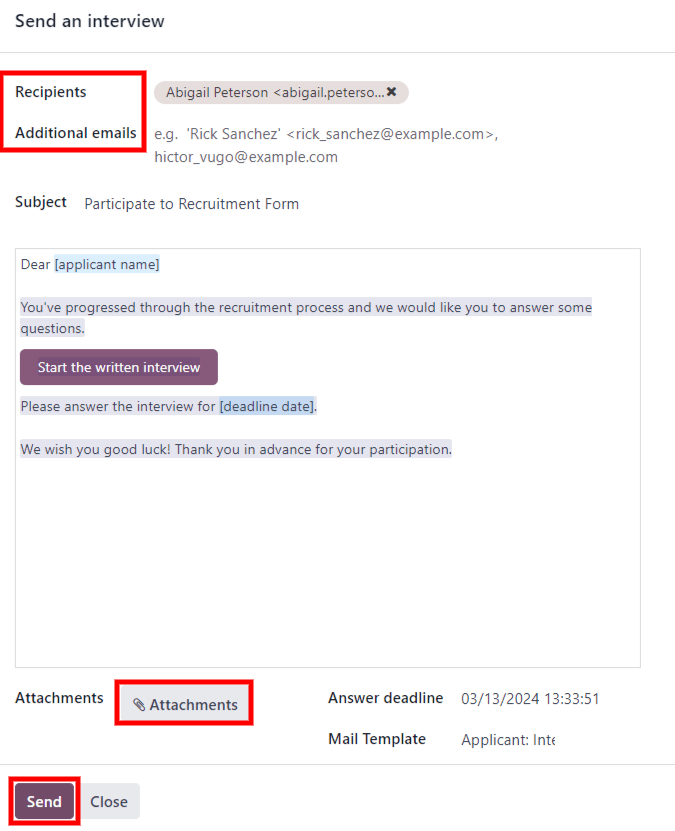
شایستگی اولیه¶
اگر یک متقاضی به نظر یک کاندیدای بالقوه خوب باشد، به مرحله شایستگی اولیه منتقل میشود.
این مرحله برای مرتبسازی سریع کاندیداهایی که پتانسیل دارند از آنهایی که الزامات را برآورده نمیکنند، وجود دارد. هیچ اقدامی به صورت خودکار، مانند ارسال ایمیل، برای این مرحله تنظیم نشده است. این مرحله صرفاً به تیم استخدام اطلاع میدهد که ممکن است نیاز به ترتیب دادن یک تماس تلفنی یا مصاحبه با متقاضی باشد.
توجه
برای انتقال کارت یک متقاضی از یک مرحله به مرحله دیگر، میتوان کارت متقاضی را در نمای Kanban صفحه درخواستها کشید و رها کرد تا به مرحله مورد نظر منتقل شود، یا میتوان مرحله را در کارت متقاضی تغییر داد.
برای تغییر مرحله در کارت متقاضی، ابتدا روی کارت متقاضی مورد نظر از صفحه درخواستها کلیک کنید. مرحله فعلی کارت در بالای صفحه، روی نوار وضعیت، بالای کارت مشخص میشود.
روی مرحله مورد نظر برای کارت کلیک کنید تا مرحله تغییر کند. یک یادداشت در لاگ که تغییر مرحله را نشان میدهد، در بخش چتر ظاهر میشود.

مصاحبه اول¶
پس از اینکه یک متقاضی مرحله شایستگی اولیه را گذراند، میتواند به صورت دستی به مرحله مصاحبه اول در صفحه درخواستها منتقل شود، در حالی که در نمای Kanban قرار دارد.
برای انتقال متقاضی به مرحله بعدی، کارت متقاضی را به مرحله مصاحبه اول کشیده و رها کنید.
به طور جایگزین، کارت متقاضی مورد نظر را از صفحه درخواستها باز کنید و روی مرحله مصاحبه اول در نوار وضعیت در بالای کارت متقاضی کلیک کنید.
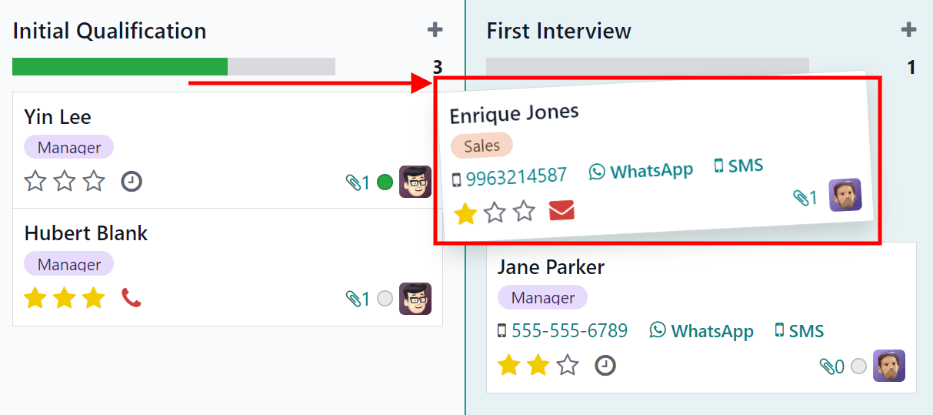
نکته
مرحله مصاحبه اول قابل تغییر است، به طوری که وقتی کارت متقاضی به مرحله مصاحبه اول منتقل میشود، یک ایمیل به طور خودکار به متقاضی ارسال میشود که در آن درخواست مصاحبه اعلام شده است. در این قالب ایمیل از پیش پیکربندی شده، یک لینک به تقویم تیم استخدام ظاهر میشود که به متقاضی این امکان را میدهد تا مصاحبه خود را برنامهریزی کند.
ویرایش مرحله مصاحبه اول را انجام دهید و گزینه استخدام: برنامهریزی مصاحبه را در فیلد قالب ایمیل انتخاب کنید تا این عمل به صورت خودکار انجام شود.
مصاحبه دوم¶
پس از اینکه یک متقاضی مرحله مصاحبه اول را گذراند، میتواند به مرحله مصاحبه دوم منتقل شود. برای انتقال متقاضی به مرحله بعدی، کارت متقاضی را به مرحله مصاحبه دوم در نمای Kanban صفحه درخواستها کشیده و رها کنید، یا روی مرحله مصاحبه دوم در بالای کارت متقاضی کلیک کنید.
زمانی که کارت متقاضی به مرحله مصاحبه دوم منتقل میشود، به طور پیشفرض هیچگونه فعالیت یا ایمیل خودکاری برای این مرحله پیکربندی نشده است. حالا، مسئول استخدام میتواند با متقاضی یک مصاحبه دوم برنامهریزی کند و همان روند مصاحبه اول را دنبال کند.
پیشنهاد قرارداد¶
پس از اینکه متقاضی مراحل مختلف مصاحبه را تکمیل کرد، گام بعدی این است که پیشنهاد شغل ارسال شود.
پس از ارسال پیشنهاد، کارت متقاضی را از نمای Kanban صفحه درخواستها کشیده و رها کنید تا به مرحله پیشنهاد قرارداد منتقل شود، یا روی مرحله پیشنهاد قرارداد در بالای کارت متقاضی کلیک کنید.
قرارداد امضا شده¶
پس از امضای قرارداد و استخدام متقاضی، کارت متقاضی به مرحله قرارداد امضا شده منتقل میشود.
کارت متقاضی را از نمای Kanban صفحه درخواستها کشیده و رها کنید تا به مرحله قرارداد امضا شده منتقل شود، یا روی آیکون (سه نقطه) در بالای کارت متقاضی کلیک کنید، سپس روی قرارداد امضا شده در نوار وضعیت کلیک کنید.
رد متقاضی¶
در هر مرحلهای از فرآیند استخدام، یک متقاضی میتواند رد شود.